MATLABR2010a基础教程基本使用方法资料
学习matlab(Matlab基础知识)

第二讲Matlab基础知识1.标识符把标志变量、常量或文件名的特定字符称为标识符,Matlab规定必须是英文字母、阿拉伯数字和下划线等符号组成的字符串,第一个符号必须是英文字母。
2.Matlab中的数据及变量类型有三种类型的基本数据:(1)数值型数据,简称数值(Double Array):一般输入的数字均为数值数据,包含实数、复数。
(2)字符串型数据,简称字符量(Char Array):用英文格式单引号加以界定的数字、字符、各种符号、表达式、方程式和汉字等。
(3)符号型数据,简称符号量(Sym Object):用sym和syms可以把字符、表达式、方程、矩阵等定义成数学符号,称为符号型数据,运算结果为数学表达式。
在命令窗口中键入class(a),回车可知已有变量a是哪一种类型的数据。
3.变量名及赋值(略)2.1 数值矩阵2.1.1 永久性数值变量名除了i、j、pi、eps(浮点运算相对精度10-52)、Inf、NaN外还有,realmin(最小正浮点数2-1022)、realmax(最大正浮点数21023)。
2.1.2 数值矩阵的创建1.直接输入法>>a=[1 6 1;4 6 2;9 3 8];>> b=[2-3i,3+5i,2i;3,9i,6;5-i,7i,4];3.变换矩阵结构的命令flipud(a)——输出矩阵a上下翻转后的矩阵;fliplr(a)——输出矩阵a左右翻转后的矩阵;rot90(a,k)——输出矩阵a沿逆时针旋转k个90度后的矩阵,k为正负整数;rot90(a)——输出矩阵a逆时针旋转90度后的矩阵;reshape(A,m,n)——输出一个m×n=k阶矩阵,它是由矩阵a的k个元素重新排列构成的矩阵,重排前后元素在矩阵中的符号不变。
4.一批特殊向量(行矩阵)的创建(1)等差数列型向量的创建增量输入法:t=a:h:b或t=[a:h:b],>> t=(a:h:b),a、b为起始值,h为公差,可正,可负,省略时为1.例如>> t=0:0.1:2*pi线性等分命令t=linspace(a,b,n),a、b为起始值,n为(b-a)的等分点个数。
matlab使用教程

matlab使用教程Matlab是一种用于科学计算和数据分析的强大工具。
它提供了丰富的功能和库,可以处理各种数学运算、矩阵操作和图形绘制等任务。
本教程将带你从入门到精通Matlab的使用。
1. 变量和赋值在Matlab中,你可以使用变量来存储数据。
要定义一个变量,只需给它一个名称,并将值赋给它。
例如,下面是定义一个名为x的变量,并给它赋值为5的例子:``` matlabx = 5;```你还可以使用变量进行计算,并将结果赋给新的变量。
例如,下面是一个将x加上3,并将结果赋给y的例子:``` matlaby = x + 3;```2. 数组和矩阵Matlab中的数组和矩阵用于存储多个值。
你可以使用方括号[]来创建数组和矩阵。
例如,以下是创建一个包含1、2和3的行向量的示例:``` matlaba = [1, 2, 3];```你可以使用索引来访问数组和矩阵中的特定元素。
索引从1开始,并按行优先顺序编号。
例如,要访问矩阵的第二行第三列的元素,可以使用以下语法:``` matlabelement = matrix(2, 3);```Matlab还提供了一些内置函数来创建特殊类型的矩阵,如单位矩阵和零矩阵。
3. 条件语句和循环在Matlab中,你可以使用条件语句和循环来控制程序的执行流程。
条件语句用于根据特定条件执行不同的代码块。
常用的条件语句是if语句。
例如,下面是一个根据x的值执行不同操作的示例:``` matlabif x > 0disp('x is positive');elseif x < 0disp('x is negative');elsedisp('x is zero');end```循环允许你重复执行一些代码块,直到特定条件满足为止。
常用的循环有for循环和while循环。
例如,以下是一个使用for 循环计算1到10的和的示例:``` matlabsum = 0;for i = 1:10sum = sum + i;end```4. 函数和脚本在Matlab中,你可以定义自己的函数和脚本。
matlab 2010 a安装过程图解

1,双击setup.exe,开始安装程序。
2选择激活方式。
选择Install without Internet,,然后点击next.
3.同意许可证协议条款。
选择yes,同意协议,然后点击next。
4.输入许可证的文件安装序列号
序列号在Crack文件夹里的install.txt.中
5.选择安装类型。
通常选择typical典型安装方式,然后点击next。
6.选择安装目录。
7.确认安装配置。
点击install。
8.等待安装
9.matlab文件管联。
选择yes to all。
10.产品配置提示。
点击next。
11.安装结束是否激活。
选择Activate ATLAB,点击next
12.选择激活方式。
选择断网激活Activate manually the Internet..,然后点击Next。
13.输入许可证路径
点击Browse找到matlab源程序的位置中的Crack文件夹的中的Lic-standalone.dat ,然后点击Next。
14.激活完成。
MATLAB基本使用方法
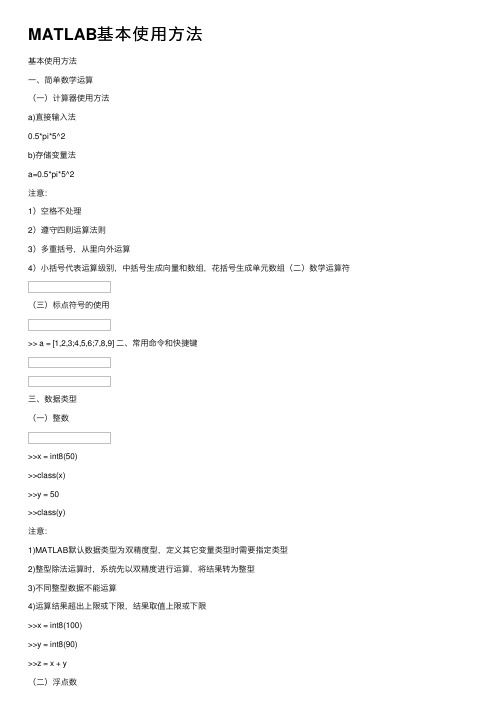
MATLAB基本使⽤⽅法基本使⽤⽅法⼀、简单数学运算(⼀)计算器使⽤⽅法a)直接输⼊法0.5*pi*5^2b)存储变量法a=0.5*pi*5^2注意:1)空格不处理2)遵守四则运算法则3)多重括号,从⾥向外运算4)⼩括号代表运算级别,中括号⽣成向量和数组,花括号⽣成单元数组(⼆)数学运算符(三)标点符号的使⽤>> a = [1,2,3;4,5,6;7,8,9] ⼆、常⽤命令和快捷键三、数据类型(⼀)整数>>x = int8(50)>>class(x)>>y = 50>>class(y)注意:1)MATLAB默认数据类型为双精度型,定义其它变量类型时需要指定类型2)整型除法运算时,系统先以双精度进⾏运算,将结果转为整型3)不同整型数据不能运算4)运算结果超出上限或下限,结果取值上限或下限>>x = int8(100)>>y = int8(90)>>z = x + y(⼆)浮点数单精度和双精度浮点数>>a = single(10.01)>>b = double(10.01)>>class(a)>>class(b)>>eps(‘single’)>>eps(‘double’)>>realmin(‘single’)>>realmax(‘single’)>>realmin(‘double’)>>realmax(‘double’)(三)复数>> a = 1 + 2i>> b = complex(1,2)>> c1 = int8([1;2;3;4])>> c2 = int8([5;6;7;8])>> c3 = complex(c1,c2)>> d1 = 1 + 0i>> d2 = complex(8,0)>> d3 = complex(9)>> isreal(d1)>> isreal(d2)>> isreal(d3)(四)逻辑变量1:真; 0:假>> a = [true, false, true, true, false] >> b1 = magic(3)>> b2 = b1 > 5>> b3 = sparse(b2)>> d1 = islogical(b1)>> d2 = islogical(b2)>> d3 = islogical(b3)>> A = rand(5)>> B = A>0.5>> A(B) = 0>> A = magic(4)>> B = isprime(A)>> A(~B) = 0(五)数据类型之间的运算双精度(double)数据可以和其它数据类型运算,结果为其它数据类型,⽽不是double数据。
Matlab入门教程(很齐全)

Matlab入门教程(很齐全)嘿,伙计们!今天我要给大家介绍一个超级好玩的东西——Matlab入门教程!这可是一个让你轻松掌握Matlab的绝佳机会,不管你是编程小白还是有经验的小伙伴,都能在这里找到属于自己的一片天地。
不多说了,让我们开始吧!我们来了解一下Matlab是什么。
Matlab是一种高级数学软件,它可以帮助你进行各种复杂的计算和数据处理。
它的特点是界面友好,操作简单,而且功能强大。
无论你是学数学、物理、工程还是计算机专业的学生,都可以用Matlab来提高自己的技能。
我们该如何开始学习Matlab呢?你需要安装Matlab软件。
这个过程非常简单,只需要按照提示一步步操作就可以了。
安装完成后,我们就可以开始学习了。
在Matlab中,有很多基本的操作和函数可以使用。
比如,我们可以用变量来存储数据,用算术运算符来进行简单的计算,用逻辑运算符来进行条件判断等等。
这些都是Matlab的基本操作,掌握了这些,你就可以开始进行更复杂的计算了。
除了基本操作之外,Matlab还有很多强大的函数可以使用。
这些函数可以帮助你完成各种各样的任务,比如绘制图形、分析数据、解决方程等等。
学会使用这些函数,可以让你的计算变得更加高效和准确。
学习Matlab并不是一蹴而就的事情。
你需要不断地练习和实践,才能真正掌握它。
我建议你可以找一些实际的问题来尝试解决,这样既能巩固所学的知识,又能提高自己的动手能力。
Matlab是一个非常有趣且实用的工具。
只要你肯下功夫去学习,相信你一定能够掌握它。
今天的教程就到这里啦!希望大家能够喜欢这个教程,也希望大家能够在学习过程中取得好成绩!下次再见啦!。
MATLAB基本使用方法

clf diary dir
disp echo
清除图形窗口
日志文件命令 显示当前目录下文件 显示变量或文字内容 工作窗信息显示开关
path quit save
type
显示搜索目录
退出MATLAB 7 保存内存变量到指定文件 显示文件内容
常用的键盘操作和快捷键
键盘按钮和 快捷键 ↑(Ctrl+p) ↓(Ctrl+n) ←(Ctrl+b) →(Ctrl+f) Ctrl+← Ctrl+→ 该操作的功能 调用上一行 调用下一行 光标左移一个字符 光标右移一个字符 光标左移一个单词 光标右移一个单词 键盘按钮和快捷键 Home(Ctrl+a) End(Ctrl+e) Esc(Ctrl+u) Del(Ctrl+d) Backspace (Ctrl+h) Alt+BackSpace 该操作的功能 光标置于当前行开头 光标置于当前行结尾 清除当前输入行 删除光标处字符 删除光标前字符 恢复上一次删除
MATLAB入门教程

MATLAB入门教程1.MATLAB的基本介绍MATLAB是由MathWorks公司开发的一种高级技术计算语言和交互式环境。
它通过矩阵和数组的运算,使得数据处理更加简洁高效。
Matlab还提供了强大的绘图功能,可以直观地展现数据,便于分析和展示。
2.安装与配置3.MATLAB的基本操作打开MATLAB软件后,会出现一个命令窗口和一个图形窗口。
命令窗口是输入和输出MATLAB命令的地方,图形窗口则用于显示图形、绘制曲线等。
3.1数值运算在命令窗口中可以直接进行数值运算,例如:输入2+3,按下回车键,即可得到结果5、MATLAB支持常见的数学运算符,如+、-、*、/等,也支持乘方运算、开方运算等。
3.2变量与赋值在MATLAB中,可以通过给变量赋值来存储数据,并进行后续的处理。
例如,可以输入a=5,即可将值5赋给变量a。
赋值后,通过输入变量名,即可获得变量的值。
3.3矩阵和向量在MATLAB中,矩阵和向量是重要的数据结构。
可以使用方括号([])来定义矩阵和向量,每一行用分号隔开。
例如,可以输入A=[123;456;789],即可定义一个3行3列的矩阵A。
通过输入A(1,2),可以获取矩阵A中第1行第2列的元素。
3.4绘图4.控制流程除了基本的数值运算和数据处理,MATLAB还支持控制流程,如条件语句和循环语句。
例如,可以使用if-else语句来实现条件判断,使用for循环和while循环来实现重复执行的操作。
5.函数和脚本在MATLAB中,可以创建自定义函数来实现特定的功能。
函数可以接受输入参数,并返回输出结果。
可以使用function关键字定义函数,使用end关键字结束函数定义。
创建的函数可以在命令窗口中调用和使用。
此外,还可以创建脚本文件。
脚本文件是一系列MATLAB命令的集合,可以保存在.m文件中。
通过运行脚本文件,可以一次性执行多个命令,便于重复性计算和自动化操作。
以上是MATLAB的入门教程,希望能帮助读者快速上手使用MATLAB进行基本的数据操作和简单的编程。
MATLAB基本的使用方法

MATLAB基本的使用方法1.基本概念-MATLAB的核心是矩阵和向量计算,用户可以通过使用矩阵和向量进行数值计算、数据处理和建模。
-MATLAB提供了大量的内置函数和工具箱,可以进行各种数学和科学计算,如线性代数、统计分析、信号处理、图像处理等。
-MATLAB还具有强大的绘图功能,可以生成高质量的二维和三维图形。
2.MATLAB环境-命令窗口是和MATLAB交互的主要途径,可以直接输入和运行MATLAB命令。
3.基本操作-MATLAB中的变量可以通过使用赋值操作符(=)进行定义和赋值。
例如,a=10;定义了一个变量a,并赋值为10。
-MATLAB支持各种数学运算,如加法、减法、乘法、除法、幂运算等。
可以直接在命令窗口中输入运算式来进行计算。
-可以使用分号(;)来分隔多个命令,使其在一行中连续执行。
- MATLAB支持各种逻辑判断和流程控制,如if语句、for循环、while循环等。
通过逻辑判断和循环可以实现复杂的算法和程序。
4.矩阵和向量操作-MATLAB中的矩阵可以通过方括号([])来定义,矩阵的每个元素之间用空格或逗号隔开,每一行用分号(;)分隔。
- 可以使用内置函数来生成特殊矩阵,如单位矩阵(eye)、零矩阵(zeros)等。
-MATLAB支持各种矩阵运算,如加法、减法、乘法、除法、转置、逆、行列式、特征值等。
-向量是一种特殊的矩阵,只有一列或一行。
可以使用方括号或空格来定义向量。
5.数据处理和分析-MATLAB提供了大量用于数据处理和分析的函数和工具箱,可以进行数据清洗、变换、过滤、拟合、建模等操作。
- 可以使用内置函数读取和写入各种文件格式的数据,如文本文件、Excel文件、图像文件等。
-MATLAB还支持各种统计分析方法,如描述统计、假设检验、方差分析、回归分析等。
6.图形可视化-MATLAB具有强大的绘图功能,可以生成各种类型的图形,如折线图、散点图、柱状图、等高线图、三维曲面图等。
- 1、下载文档前请自行甄别文档内容的完整性,平台不提供额外的编辑、内容补充、找答案等附加服务。
- 2、"仅部分预览"的文档,不可在线预览部分如存在完整性等问题,可反馈申请退款(可完整预览的文档不适用该条件!)。
- 3、如文档侵犯您的权益,请联系客服反馈,我们会尽快为您处理(人工客服工作时间:9:00-18:30)。
2018年10月21日 第23页
逻辑变量(2/5)
逻辑数组的创建
创建逻辑数组的最简单的方法为直接输入元素
的值为 true 或者 false 逻辑数组也可以通过逻辑表达式生成
2018年10月21日
第24页
逻辑变量(3/5)
2018年10月21日
第6页
简单的数学运算(3/6)
MATLAB中的常用数学函数
MATLAB提供的基本初等函数包括三角函数、 指数函数和对数函数、复数函数、取整和求余 函数、坐标变换函数、数理函数和一些特殊函 数。
2018年10月21日
第7页
简单的数学运算(4/6)
MATLAB 的数学运算符 符号 功能 实例 + 3+5=8 加法 需要注意的是,右除和左除的意义并不相同。 3-5=-2 减法 右除为常规的除法,而左除的意义为: * 3*5=15 矩阵乘法 .* 乘,点乘,即数组乘法 a\b=b/a 。
2018年10月21日
第4页
简单的数学运算(1/6)
最简单的计算器使用法
直接输入法 存储变量法
2018年10月21日
第5页
简单的数学运算(2/6)
表达式书写规则
在大多数情况下,MATLAB 对空格不予处理,因此在
书写表达式时,可以利用空格调整表达式的格式,使 表达式更易于阅读。 在 MATLAB 表达式中,遵守四则运算法则,与通常法 则相同。即运算从左到右进行,乘法和除法优先于加 减法,指数运算优先于乘除法,括号的运算级别最高; 在有多重括号存在的情况下,从括号的最里边向最外 边逐渐扩展。 需要注意的是,在 MATLAB 中只用小括号代表运算级 别,中括号只用于生成向量和矩阵,花括号用于生成 单元数组。
2018年10月21日
第18页
浮点数(1/2)
MATLAB 的默认数据类型是双精度类型 (double)。为了节省存储空间, MATLAB 也支持单精度数据类型的数组。 单精度和双精度数据类型的取值范围和精 度可以通过例 2-12 的方式进行查看
2018年10月21日
第19页
浮点数(2/2)
2018年10月21日
定义整数变量
定义变量:由于 MATLAB 默认的数据类型 为双精度型,因此在定义整形变量时,需 指定变量的数据类型。
2018年10月21日
第16页
整数运算(1/2)
运算:类型相同的整数之间可以进行运算,返回 相同类型的结果。在进行加、减和乘法运算时比 较简单,在进行除法运算时稍微复杂一些,因为 在多精度情况下,整数的除法不一定能得到整数 的结果。在进行除法时,MATLAB 首先将两个数 视为双精度类型进行运算,然后将结果转化为相 应的整形数据。 MATLAB 中不允许进行不同整数类型之间的运算。
图形保持命令
加载指定文件中的变量 整理内存碎片 显示搜索目录 退出 MATLAB 保存内存变量 显示文件内容
显示变量或文字的内 容
命令窗口信息显示开 关
2018年10月21日
第12页
常用的操作命令和快捷键(3/3)
常用的操作快捷键
快捷键 功能 ↑(Ctrl + p) ↓(Ctrl + n) ←(Ctrl + b) 调用上一行 调用下一行 光标左移一个字符 快捷键 Home(ctrl+a) End(ctrl+e) Ctrl + Home 功能 移动到命令行开头 移动到命令行结尾 移动到命令窗口顶部
8 7 7
uint16 int16 uint32 int32 uint64 int64
16位无符号整数,范围为0~65535(即0~216-1) 16位有符号整数,范围为-32768~32767(即-215~215-1) 32位无符号整数,范围为0~4294967295(即0~232-1) 32位有符号整数,范围为-2147483648~2147483647(即-231~231-1) 64位无符号整数,范围为0~18446744073709551615(即0~264-1) 64位有符号整数,范围为-9223372036854775808~9223372036854775807(即263~263-1) 第15页
2018年10月21日
MATLAB R2010a 的数据类型
整数 浮点数 复数 逻辑变量 各种数据类型之间的转换 数据类型操作函数 变量 系统预定义的特殊变量
第14页
2018年10月21日
整数
MATLAB 支持8位、16位、32位和64位的有符号 数据类型 描述 和无符号整数数据类型。 uint8 8位无符号整数,范围为0~255(即0~2 -1) 上述整数数据类型除了定义范围不同外,具有相 int8 8位有符号整数,范围为-128~127(即-2 ~2 -1) 同的性质。
2018年10月21日
第17页
整数运算(2/2)
由于每种整数数据类型都有相应的取值范围,因此数学运算有可能产 生结果溢出。MATLAB 利用饱和处理处理此类问题,即当运算结果 超出了此类数据类型的上限或下限时,系统将结果设置为该上限或下 限。
结果溢出上 例 2-10 整数运算中的数据溢出 >> x=int8(100); 限,因此结 >> y=int8(90); 果为127 3*y溢出上限,结 >> z=x+y 果为127,继续计 z= 127 算,得到最后结果 计算-27 x-y-y-y时,从左 >> x-3*y ans = 到右进行计算,结果 -27 溢出下限,因此结果 >> x-y-y-y 为-128 ans = -128
→(Ctrl + f)
Ctrl + ← Ctrl + → Esc
光标右移一个字符
光标左移一个单词 光标右移一个单词 取消当前输入行
Ctrl + End
Shift + Home Shift + End Ctrl + k
移动到命令窗口底部
选中光标和表达式开头 之间的内容 选中光标和表达式结尾 之间的内容 剪切光标和表达式结尾 之间的内容 第13页
创建单精度类型的变量时需要声明变量类型,与创建整型变量类似。单精度数据类型的数据进行 运算时,返回值为单精度。
2018年10月21日
第20页
复数
复数由两个部分组成:实部和虚部。基本 虚数单位等于,在 MATLAB 中虚数单位由 i 或者 j 表示。 MATLAB 中可以通过两种方法创建复数, 第一种方法为直接输入法,另一种创建复 数的方法为通过 complex 函数。
2018年10月21日
第21页
复数
complex 函数的调用方法如下。
c = complex(a,b),返回结果 c 为复数,其实部为 a,
虚部为 b。输入参数 a 和 b 可以为标量,或者维数、 大小相同的向量、矩阵或者多维数组,输出参数和 a 和 b 的结构相同。a 和 b 可以有不同的数据类型,当 a 和 b 为各种不同的类型时,返回值分别为:
函数 中返回逻辑 MATLAB 值的函数和操作符 true, false logical & (and), | (or), ~ (not), xor, any, all &&, || == (eq), ~= (ne), < (lt), > (gt), <= (le), >= (ge) 说明
将输入参数转化为逻辑值
当 a 和 b 中有一个为单精度时,返回结果为单精度; 如果 a 和 b 其中一个为整数类型,则另外一个必须有相同的
整数类型,或者为双精度型,返回结果 c 为相同的整数类型。
c = complex(a),只有一个输入参数,返回结果 c 为复
数,其实部为 a,虚部为 0。但是此时 c 的数据类型 为复数。
/ ./ \ .\ ^ .^ ' .' 右除 数组右除 左除 数组左除 乘方 数组乘方 矩阵共轭转置 矩阵转置 3^5= 243 3\5= 1.6667 3/5 =0.6000
2018年10月21日
第8页
简单的数学运算(5/6)
标点符号 定义 标点符号 定义 标点符号的使用 在 MATLAB 中,标点符号有着充分的意义, 数组行分隔符;取消运行 分号(;) 点(.) 小数点;结构体成员访问 显示 可以用标点符号进行运算,或者标点符号可 数组列分隔符;函数参数 逗号(,) 省略号(…) 续行符 分隔符 以包含特定的意义。
冒号(:) 圆括号(( )) 方括号([ ]) 花括号({ }) 在数组中应用较多,如生 成等差数列 指定运算优先级;函数参 数调用;数组索引 定义矩阵 引号(‘’) 定义字符串
等号(=) 感叹号(!) 百分号(%)
赋值语句
调用操作系统运算
定义单元数组
注释语句的标识
2018年10月21日
第9页
简单的数学运算(6/6)
2018年10月21日
第22页
逻辑变量(1/5)
逻辑数据类型通过 1 和 0 分别表示逻辑真 和逻辑假。一些 MATLAB 函数或操作符会 返回逻辑真或逻辑假表示条件是否满足。 如表达式 (5 * 10) > 40 返回逻辑真。 在 MATLAB 中,存在逻辑数组,如下面的 表达式返回逻辑数组:
2018年10月21日
第11页
常用的操作命令和快捷键(2/3)
命令 功能 常用的操作命令 命令 功能
cd
clc clear clf diary dir disp echo
显示或改变工作目录
